品牌型号:Lenovo E550C ThinkPad
系统:Windows 11
软件版本:SoapUI 5
优秀的软件设计往往需要满足操作简单、界面美观、功能强大等重要特性,SoapUI在接口测试领域,凭借其专业的功能、易用且可自定义的操作外观,已然具备了成为一款优秀软件的多数特质。正是这种专业性与易用性的完美结合,使得诸如“SoapUI怎么保存新建工程,SoapUI怎么调大字体”等常见操作问题,都能通过直观的菜单界面轻松解决。
一、SoapUI怎么保存新建工程
SoapUI发起请求测试是以项目工程为存储基本单位的,不同工程之间请求、变量互相隔离,在导出导入请求时也以工程为主要单位。使用时,我们该如何保存和新建工程呢?
1、手动保存工程。右键点击工程文件夹,在右键菜单中有“Save Project”选项,单击可保存当前工程修改内容。也可以点击“Save Project As”将工程以XML文件的格式保存到本地,用途与“Export Project”导出项目一致。
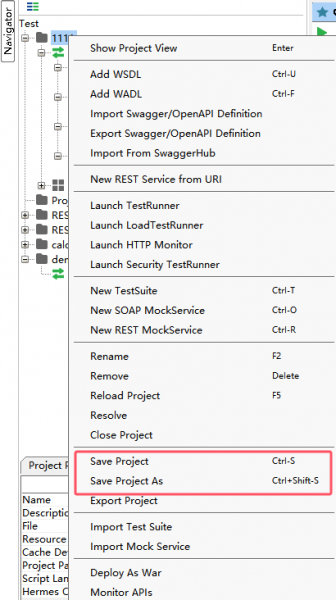
2、自动保存工程。打开Preferences设置,在UI Settings中,勾选“Save all Projects on exit”,可以在关闭SoapUI进程时自动保存全部项目;填写“AutoSave Interval”值可以按照指定秒数定期自动保存项目。
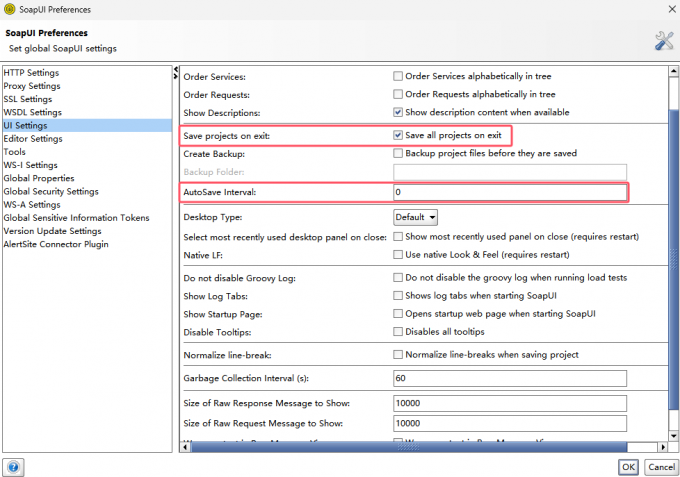
3、新建工程。界面右上方分别有Empty、SOAP、REST、Import四个创建工程的按钮。Empty可以创建一个空项目工程,其中默认不包含任何请求,需要后续右键点击“Add WSDL”选项新增SOAP请求或“New REST Service from URI”选项新增REST请求。而SOAP、REST按钮则可以创建带有一个对应协议请求的工程。最后,Import按钮可以导入外部工程到SoapUI中。

二、SoapUI怎么调大字体
SoapUI的默认字体在一些大分辨率的屏幕中显得会有些相形见绌,尤其是在4K等分辨率的显示器上,原本文字可能过小,长时间使用容易造成视觉疲劳。不过SoapUI在设置中提供了灵活的字体调整功能,让用户可以根据自己的显示设备和视觉习惯进行个性化设置,以下为具体设置流程:
1、打开Preferences设置,切换到“Editor Settings”编辑器设置界面,单击Editor Font右侧的“ Font”按钮选择字体。
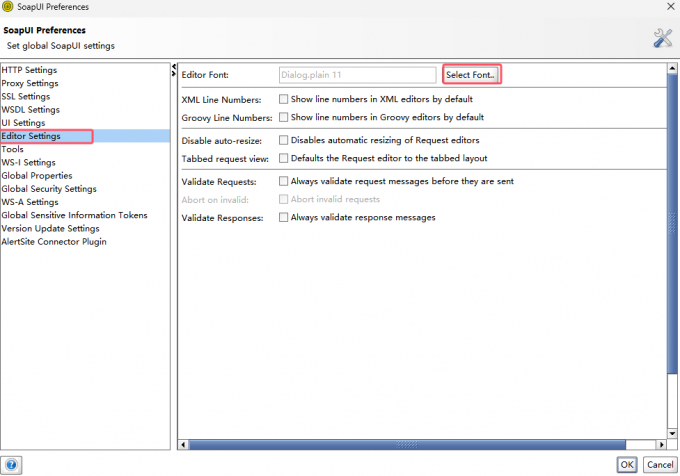
2、在“ XML Editor Font”窗口中,在Font项选择要设置的字体,在Size项中设置对应字体的大小,默认为10px,最大可设置为72px,对于一般屏幕,推荐设置范围为“14-20px”较佳。修改完成后,在下方的预览框中可查看更改后的字体样式,点击OK按钮保存设置。
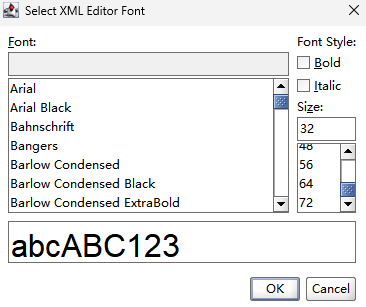
SoapUI的自动保存功能和字体样式、大小的自定义设置,都为我们更好地使用该软件提供了帮助。自动保存功能有效避免因意外断电或系统崩溃导致的数据丢失;而灵活的自定义字体设置则充分考虑到不同屏幕分辨率用户的使用需求。正所谓磨刀不误砍柴工,建议大家在新上手SoapUI进行接口测试前,按照本文对SoapUI怎么保存新建工程,SoapUI怎么调大字体问题的介绍步骤,设置好这些服务性设置,再进行后续的接口测试工作。

